
Als u uw Mac met iemand anders deelt, is het een goed idee om voor ieder van u een ander gebruikersaccount te maken. Op die manier zie je de e-mailmeldingen van je man niet en hoef je niet door zijn bladwijzers te bladeren. Hier is hoe je een nieuw account aan je Mac toevoegt.
Dit is ook handig als u kinderen heeft en dat wilt gebruik ouderlijk toezicht van macOS , zodat u bepaalde apps kunt blokkeren en een tijdslimiet kunt instellen voor gebruik. Zelfs als u de enige bent die uw Mac gebruikt, kunnen meerdere accounts handig zijn: u kunt bijvoorbeeld werk en plezier scheiden, of één account gebruiken om gekke instellingen te testen zonder uw primaire account te verbreken.
Wat uw reden ook is, het toevoegen van meer accounts is eenvoudig als u eenmaal weet hoe, dus hier is de 4-1-1.
Hoe u een nieuw gebruikersaccount kunt toevoegen
Wanneer u uw Mac voor het eerst instelt, heeft u één account: het primaire beheerdersaccount voor uw Mac. U kunt nieuwe gebruikers toevoegen vanuit dit account of een beheerdersaccount, maar andere accounts kunnen geen gebruikers toevoegen of beheren. Als de onderstaande stappen niet werken, zorg er dan voor dat u een beheerdersaccount gebruikt.
Om nieuwe gebruikers toe te voegen, gaat u naar Systeemvoorkeuren> Gebruikers en groepen.
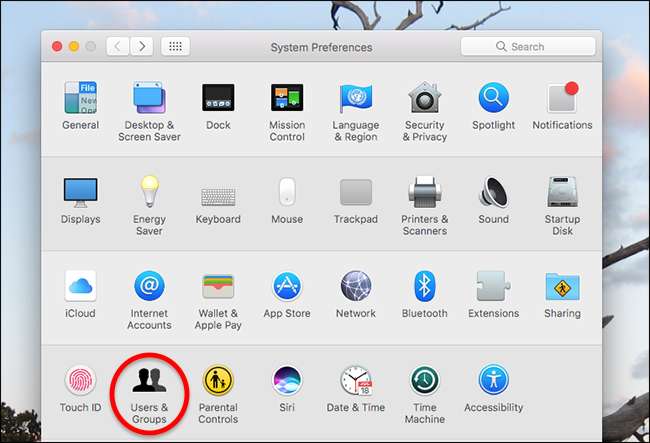
U ziet hier een lijst met gebruikers in het linkerdeelvenster, maar de optie om nieuwe toe te voegen is uitgegrijsd. Om door te gaan, moet je op de vergrendelknop linksonder drukken.

Voer uw wachtwoord in wanneer daarom wordt gevraagd, en u zult zien dat de optie '+' boven het slot niet langer grijs is.
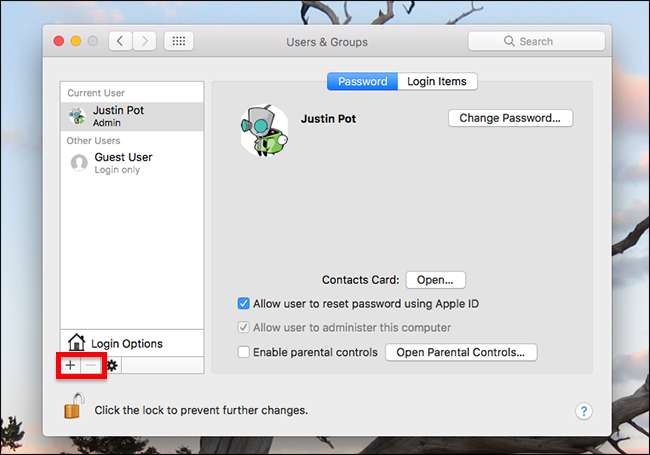
Er verschijnt een formulier waarin u kunt kiezen wat voor soort account dit moet zijn, de gebruikersnaam, een accountnaam en wachtwoordgegevens.
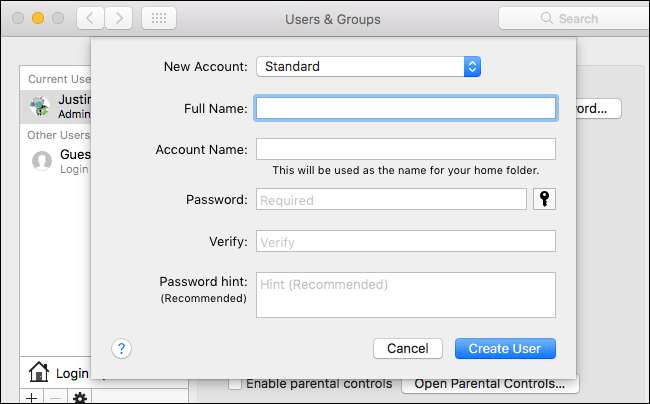
Het naam- en wachtwoordgedeelte hiervan is eenvoudig, maar wat zijn deze verschillende soorten accounts?
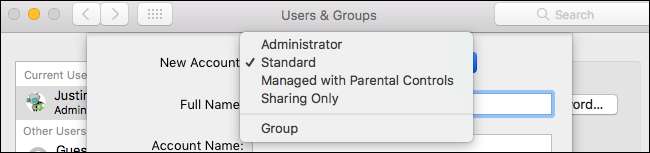
Er zijn vier opties en u moet deze zorgvuldig overwegen voordat u een keuze maakt.
- Beheerders volledige controle over uw Mac. Ze kunnen systeeminstellingen wijzigen, software installeren en niet te vergeten andere gebruikers aanmaken en verwijderen. Geef alleen beheerdersaccounts aan mensen die u volledig vertrouwt.
- Standaard gebruikers kunnen apps installeren en hun eigen instellingen wijzigen, maar kunnen de systeeminstellingen niet wijzigen en kunnen geen andere gebruikers maken of verwijderen.
- Gebruikers die zijn Beheerd met ouderlijk toezicht heeft alleen toegang tot applicaties en websites die zijn gespecificeerd door de beheerder, en kan op allerlei andere manieren worden beperkt. Als je wilt ouderlijk toezicht inschakelen , moet u dit soort account voor uw kind maken.
- Alleen delen gebruikers kunnen lokaal helemaal niet inloggen op uw computer. Dergelijke accounts zijn uitsluitend bedoeld voor het delen van bestanden via het netwerk en kunnen alleen de bestanden zien die u opgeeft. Dit is een goede manier om specifieke mappen te delen zonder uw primaire gebruikersnaam en wachtwoord weg te geven.
Kies welk type account u wilt maken en vul vervolgens de gebruikersnaam en het wachtwoord in. Vanaf nu zie je beide accounts op je inlogscherm (tenzij je een Sharing Only-account hebt gemaakt).

U kunt vanaf hier inloggen op beide accounts. Het oranje vinkje betekent dat het account momenteel actief is.
Snel schakelen tussen gebruikers
Als uw Mac regelmatig van eigenaar wisselt, hoeft u zich geen zorgen te maken over uitloggen: het is mogelijk om meerdere accounts tegelijk te gebruiken. Wanneer u een nieuw account aanmaakt, wordt het pictogram Snelle gebruikerswisseling aan de menubalk toegevoegd.

U kunt vanaf hier snel van de ene gebruiker naar de andere overschakelen: klik op de gewenste gebruiker en voer het wachtwoord in. Als dat te langzaam is, kan dat schakel gebruikers direct met Touch ID , ervan uitgaande dat uw Mac die functie biedt.

Wijs gewoon vingerafdrukken toe aan elk account en schakel direct over door op de TouchID-knop te drukken.







